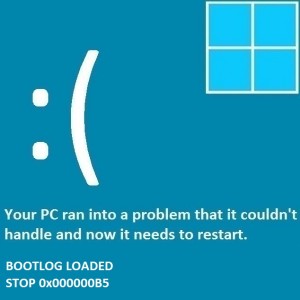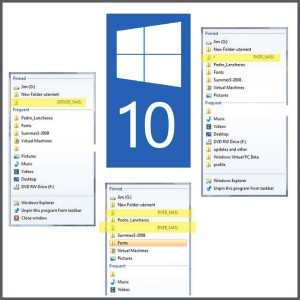So beheben Sie CSGO-Bluescreen-Fehler in Windows 10
Leserfrage:
„Hallo Wally, CSGO hat begonnen, BSOD auf meinem Windows 10-Laptop zu verursachen. Es werden zwei Fehler angezeigt: Seitenfehler im nicht ausgelagerten Bereich ODER irql_not_less_or_equal, beides sind BSoDs. Jede Hilfe wäre dankbar.“ – Robert D., Kanada
Wallys Antwort: Es gibt so viele Spieler, die sich darüber beschweren, dass CSGO unter Windows plötzlich abstürzt und unter bestimmten Bedingungen einen Bluescreen erhält. Hallo Gamer, wir sind hier, um Hilfe bei der Behebung dieses Problems zu erhalten.
Problem
Beim Versuch, CounterStrike: GO zu spielen, tritt ein Blue Screen of Death (BSoD) auf
Lösung
Ich habe vier Möglichkeiten gefunden, dieses Problem zu beheben.
Verwenden Sie die Funktion „Integrität von Spieledateien überprüfen“ im Stream
Beschädigte und fehlende Dateien können manchmal zum Absturz von Spielen führen. Aus diesem Grund enthält der Stream-Client eine Funktion, die alle Spieldateien überprüft, um fehlende und beschädigte Dateien herauszufinden. Sie können diese Funktion verwenden und hoffentlich wird das Spiel dadurch behoben.
Starten Sie zunächst Ihren Computer neu.
Gehen Sie zum Abschnitt „Bibliothek“ des Steam-Clients und klicken Sie mit der rechten Maustaste auf Ihr Spiel (in diesem Fall CSGO). Klicken Sie auf Eigenschaften.
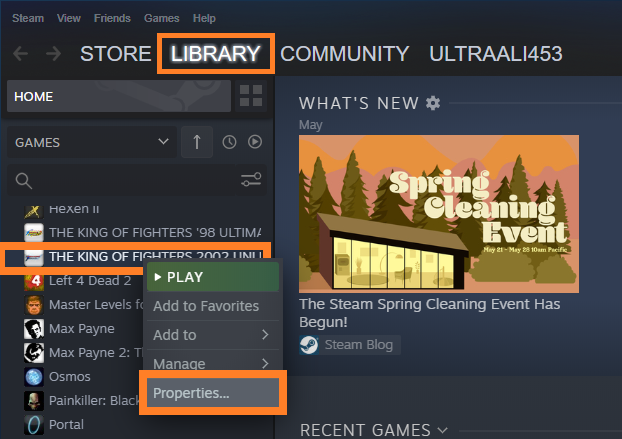
Klicken Sie auf die Registerkarte „Lokale Dateien“ und dann auf „Integrität der Spieldateien überprüfen“.
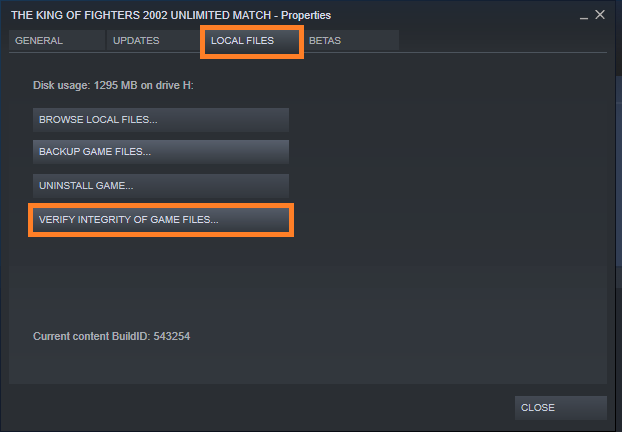
Wenn dies nicht funktioniert, gehen Sie erneut zum Abschnitt „Bibliothek“. Klicken Sie mit der rechten Maustaste auf Ihr Spiel und klicken Sie wie beim letzten Mal auf Eigenschaften.
Klicken Sie auf die Registerkarte „Lokale Dateien“ und dann auf „Lokale Dateien durchsuchen“. Alle Dateien Ihres Spiels sollten angezeigt werden.
Löschen Sie nun die Datei csgo.exe und versuchen Sie erneut, die Funktion „Integrität der Spieledateien überprüfen“ auszuführen.
Dadurch sollte Ihre gelöschte csgo.exe-Datei durch eine neue ersetzt werden.
Versuchen Sie erneut, das Spiel auszuführen. Ist es normal gelaufen? Wenn nicht, fahren Sie bitte mit dem nächsten Schritt fort.
Legen Sie eine Startoption für CSGO in Steam fest
Diese Startoptionen bestimmen, wie das Spiel gestartet wird.
Öffnen Sie Steam und gehen Sie erneut zum Abschnitt „Bibliothek“. Klicken Sie mit der rechten Maustaste auf Ihr Spiel und klicken Sie auf Eigenschaften
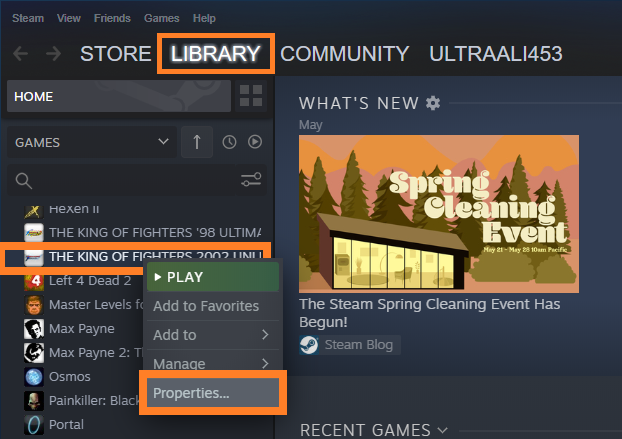
Klicken Sie auf die Registerkarte „Allgemein“ und dann auf „Startoptionen festlegen“.
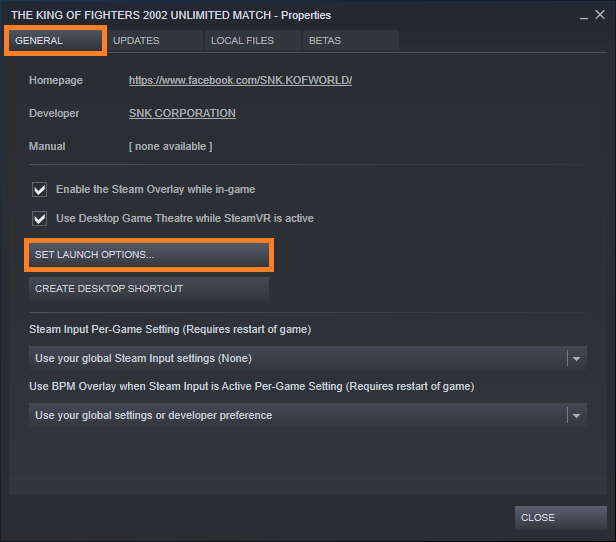
Es sollte ein Feld erscheinen. Geben Sie diesen Befehl wie unten gezeigt ein und klicken Sie auf OK
-autoconfig -windowed
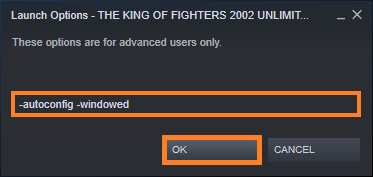
Wenn dieser erste Befehl nicht funktioniert, versuchen Sie, diesen zweiten Befehl wie unten gezeigt einzugeben.
-cl_disablehtmlmotd 1 -novid
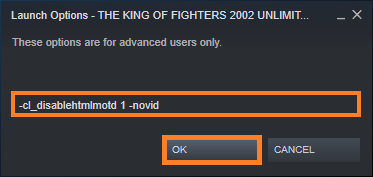
Aktualisieren Sie Ihre Grafiktreibersoftware
Wenn der Grafiktreiber nicht aktualisiert wird, kann dies manchmal dazu führen, dass Spiele nicht normal laufen. Dies kann nach der Installation von Windows auftreten.
Dies kann in einigen Fällen auch auftreten, wenn der Grafiktreiber längere Zeit nicht aktualisiert wurde.
Sie können den Grafiktreiber aktualisieren, indem Sie die Website Ihres Computerherstellers besuchen. Wählen Sie auf der Website Ihres Computerherstellers die Marke und das Modell Ihres Computers aus. Dort sollte eine Liste der verfügbaren Treiber für Ihren Computer angezeigt werden. Laden Sie es von dort herunter und installieren Sie es.
Wenn Sie einen benutzerdefinierten Computer verwenden, müssen Sie auf der Website Ihres Grafikkartenherstellers nach dem Gerätetreiber-Update suchen.
Der einfachste Weg, den Grafiktreiber Ihres Computers zu aktualisieren, ist die Verwendung DriverDoc. Dadurch werden alle Treiber auf die neueste verfügbare Version aktualisiert, nicht nur der Grafiktreiber.
Hören Sie auf, Ihre GPU zu übertakten

Durch das Übertakten der GPU laufen CSGO (und andere Spiele) mit einer höheren Bildrate. Allerdings kann Übertaktung auch zu Erwärmungsproblemen führen, die wiederum zu Abstürzen führen.
Deaktivieren Sie am besten die Übertaktungseinstellungen und prüfen Sie, ob das Spiel normal läuft.
Wenn das Problem dadurch nicht gelöst wurde, machen Sie sich bitte keine Sorgen. Sie können mich gerne über Windows Wally kontaktieren Facebook Seite und so weiter Twitter und ich werde versuchen, Ihnen bei der Behebung des Problems zu helfen.